Этот мастер нужно запустить и на исходном компьютере Воспользуйтесь дискетой мастера переноса на исходном компьютере или запустите мастер с компакт-диска Windows ХР.
Чтобы создать дискету мастера переноса, вставьте чистую, отформатированную дискету в дисковод этого компьютера, предварительно убедившись, что исходный компьютер имеет дисковод того же типа.
Сообщите мастеру, где находится информация, собранная со старого компьютера
Мастер скопирует файлы и параметры, собранные со старого компьютера, на новый. В зависимости от количества информации и способа переноса данных процесс копирования может занять от одной минуты до нескольких часов. Рекомендую немного поспать— мастер замечательно справится с работой и без вашего участия.
Когда на экране появится последнее окно мастера (рис. 19.8), щелкните на кнопке Готово и перезагрузите компьютер. После перезагрузки новый компьютер будет куда больше напоминать старый. В Outlook Express, к примеру, появятся привычные учетные записи, а в папке Мои документы— груды любимых файлов.
Шины от “Вольво” не обязательно налезут на колеса “Фольксвагена”. Точно так же файлы, созданные одной программой, не всегда могут быть открыты в другой. Если новый компьютер отказывается открывать файлы, перенесенные со старого, попробуйте решить проблему одним из следующих способов.
Откройте файл в старой программе, выберите в меню команду Файл^Сохранить как и посмотрите, умеет ли программа сохранять файлы в различных форматах.
Некоторые программы способны сохранять файлы в форматах, поддерживаемых другими программами. К примеру, многие текстовые процессоры умеют открывать и сохранять файлы в формате RTF. Точно так же, большинство программ для работы с электронными таблицами могут открывать файлы, сохраненные в текстовом формате с разделителями-запятыми (формат CSV) или с разделителями табуляции.
Приобретите программу преобразования файлов. Некоторые производители программного обеспечения нажили свои состояния исключительно на преобразовании файлов из одного формата в другой. Поищите такую программу в магазине компью- £ терной техники. Большинство программ преобразования специализируется на опре- | деленных типах файлов, к примеру на графических файлах или текстовых докумен- | тах. Другие программы более универсальны.
Обратитесь в компанию по обслуживанию компьютеров. Некоторые из таких Щ компаний предлагают услуги по преобразованию данных (или могут порекомендовать фирму, которая этим занимается).

Итак, все нужные данные, имеющиеся на старом компьютере, в целости и сохранности перенесены на новый. А что же теперь делать со старым компьютером? Вариантов может быть несколько.
Во-первых, старый компьютер можно отдать детям. Его вполне хватит для написания школьных рефератов.
Во-вторых, его можно подарить нуждающимся людям или отнести в благотворительный фонд (хотя откровенное старье не принимают даже в благотворительных фондах). Компьютер должен находиться в рабочем состоянии и иметь монитор.
В-третьих, компьютер можно просто выбросить’ в мусорный бак, хотя в цивилизованных странах подобные вещи запрещены из-за большого риска, которым чревато закапывание отходов подобного происхождения.
И наконец, продавцы компьютерной техники часто устраивают акции, предлагая принести им старый компьютер и получить скидку при покупке нового. Не стоит пренебрегать такой возможностью.
Купив новый компьютер, не спешите избавляться от старого. Пусть он побудет у вас еще хотя бы несколько недель. Вы можете неожиданно вспомнить о важном файле или параметре, который не был перенесен со старого компьютера на новый.
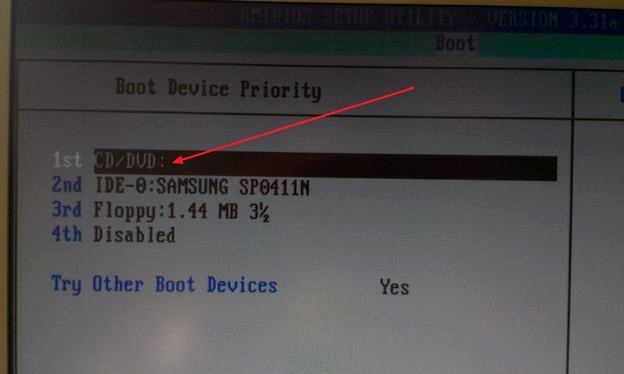
Комментарии